苹果手机横屏如何设置方法 iPhone怎么打开横屏设置
日期: 来源:小麦安卓网
苹果手机横屏如何设置方法,如今苹果手机已成为人们生活中不可或缺的一部分,在使用过程中,有时我们会希望将手机的屏幕旋转至横屏模式,以便更好地浏览网页、观看影片或玩游戏。iPhone如何打开横屏设置呢?接下来我们将介绍一些简单的方法,帮助您轻松设置苹果手机的横屏功能。无论是解决问题还是提升使用体验,这些设置都能为您带来更多便利。让我们一起来了解吧!
iPhone怎么打开横屏设置
具体方法:
1.这里以iphone 6手机为例进行演示。
iphone设置横屏第一步:打开iphone手机,解屏后点击桌面的小白点。
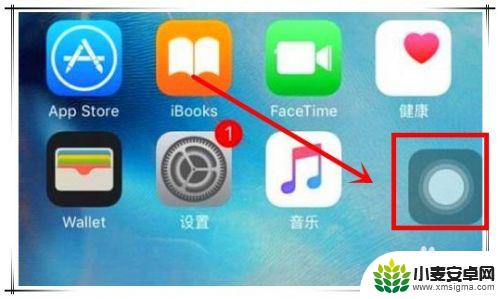
2.iphone设置横屏第二步:在打开的弹出窗口中,点击“控制中心”选项,即可打开常用功能快捷菜单。

3.iphone设置横屏第三步:也可以在手机桌面解屏状态下,用手指从屏幕底上滑。同样可以打开常用功能快捷菜单。

4.iphone设置横屏第四步:在打开的常用功能快捷菜单中,右上角处可以看到一带锁的循环图标。目前是暗的,未点亮状态,表示该iphone手机目前未开启横屏功能。
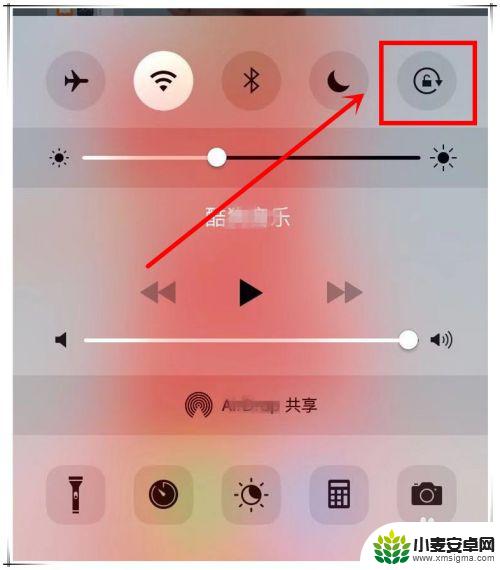
5.iphone设置横屏第五步:而要开启iphone手机的横屏功能,则只需点亮这个带锁的循环图标即可。
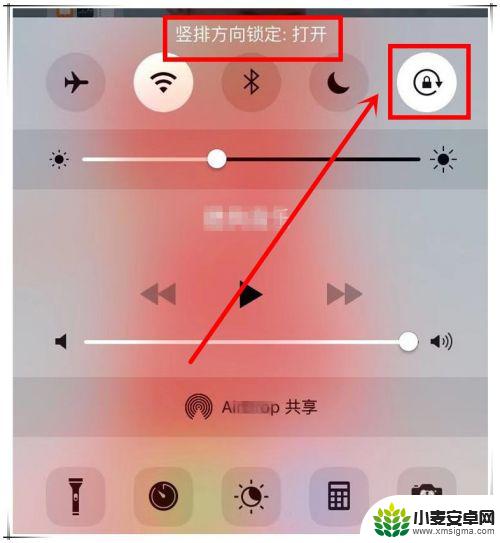
6.iphone设置横屏第六步:这样,当你的手机浏览一些支持横屏的APP时。横拿手机时,就会发现内容可以横屏了。
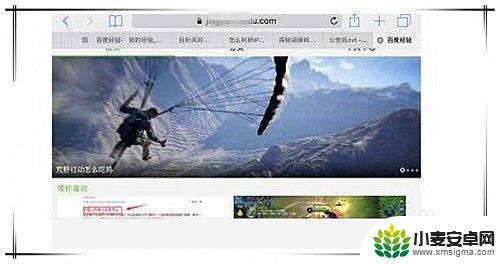
以上就是关于如何设置苹果手机横屏的方法的全部内容,如果有遇到相同情况的用户,可以按照小编提供的方法来解决。












